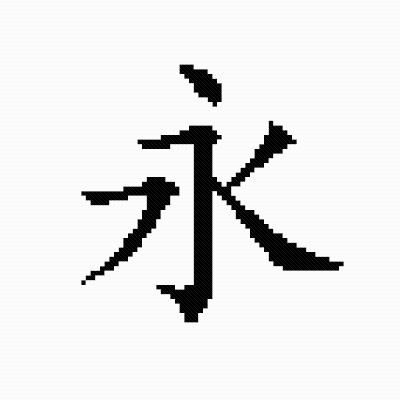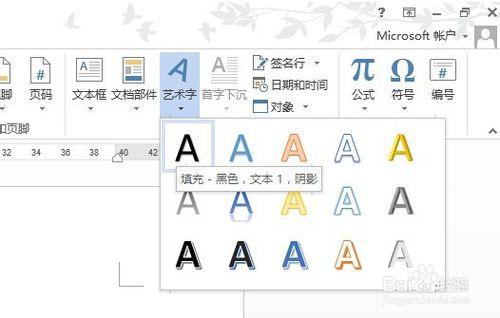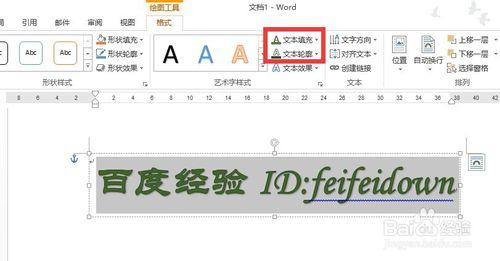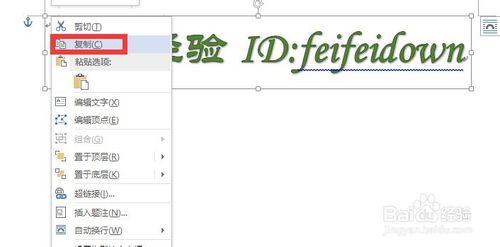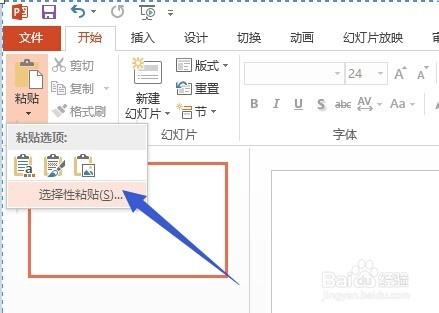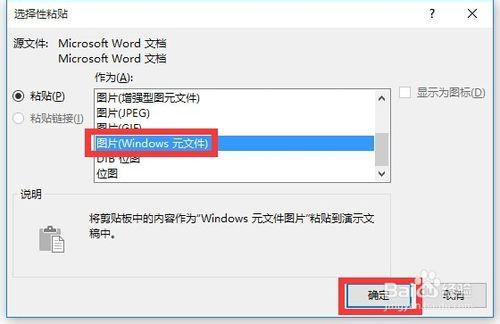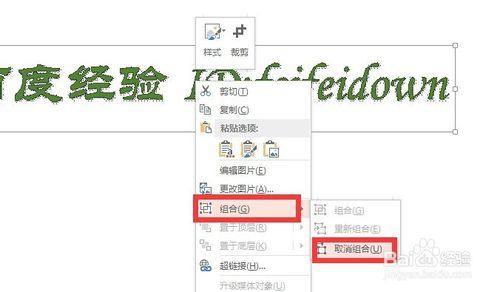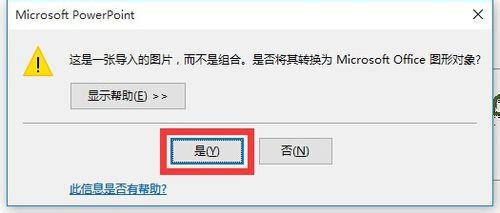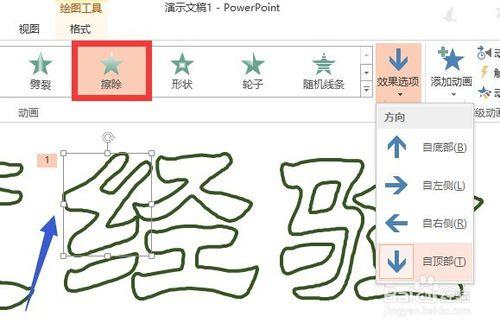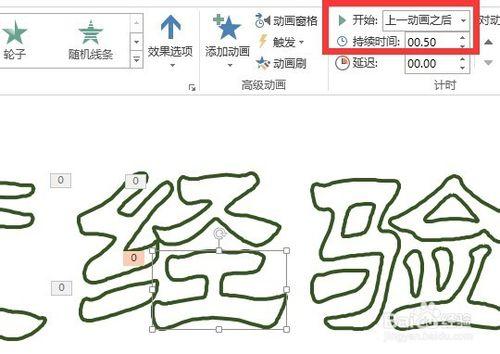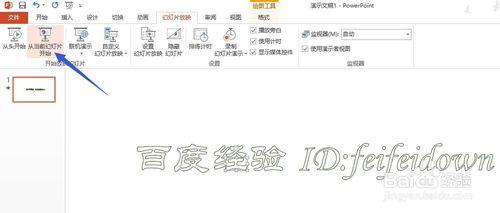如何利用PPT製作書寫文字效果的動畫呢?文字書寫效果在許多場合都具有重要的功能,可以突現主題,表明另類唯美體驗。如果想製作文字書寫效果動畫,只需要將利用PPT製作完成的效果利用動畫錄製軟件即可轉換成動態文字書寫效果圖片。下面就具體來了解一下製作文字書寫效果動畫的具體方法。
步驟1:製作形狀文字
打開Word程序,切換到“插入”功能區,點擊“藝術字”下拉列表,從中選擇第一項內容點擊以插入藝術字輸入框。
接下來輸入想要的文字,如“ID:feifeidown”,同時給此文字設置格式,包括“文本填充”和“文字輪廓”,如圖所示:
待藝術字格式設置完成後,選中整個藝術字,右擊選擇“複製”項,將藝術字複製到系統剪貼板中。
接下來打開PPT程序,在“開始”功能區界面,點擊“粘貼”下拉列表,從中選擇“選擇性粘貼”項以打開粘貼對話框。
然後從打開的“選擇性粘貼”窗口中,選中“圖片(Windows圖元)”項,點擊“確定”按鈕以插入文字內容。
右擊文字內容,從其右鍵菜單中選擇“組合”-“取消組合”項,並從彈出的“警告”窗口中點擊“確定”按鈕。
接下來適當調整文字大小,並再次執行“取消組合”操作,此時文字將被全部打散。此時效果如圖所示:
步驟2:讓文字動起來
將除文字以後的多餘部分刪除掉,選中文字中的“筆畫”部分,切換到“動畫”功能區,將“效果”設置為“擦除”,同時在“效果選項”下拉列表中選擇“擦除方向”,如圖所示:
待設置文字書寫動畫效果完成後,在“計時”欄目中,設置“開始”項為“上一動畫之後”,同時根據實際需要設置“延時”時間。
待所有文字書寫效果設置完成後,切換到“幻燈片放映”選項卡,點擊“從當前幻燈片放映”按鈕,就可以預覽效果啦。